- Perché New World continua a bloccarsi?
- Nuovo mondo che si arresta in modo anomalo all’avvio, non si avvia o è in ritardo con i cali di FPS: risolto
- 2. Aggiorna i driver grafici
- 3. Aggiorna Windows
- 4. Esegui il gioco come amministratore
- 5. Chiudere le attività in esecuzione in background
- 6. Imposta priorità alta in Task Manager
- 7. Reinstalla DirectX (più recente)
- 8. Disattiva Windows Firewall o il programma antivirus
- 9. Impostare Prestazioni elevate in Opzioni risparmio energia
- 10. Chiudi il gioco dalle app in background
- 11. Reinstallare Microsoft Visual C++ Runtime
- 12. Eseguire un avvio pulito
- 13. Prova a disabilitare le app di sovrapposizione
- 14. Verifica l’integrità dei file di gioco su Steam
- 15. Disabilita l’overclocking della CPU o della GPU
- 16. Aggiorna il gioco del Nuovo Mondo
- Perché New World continua a bloccarsi all’avvio?
- Come posso impedire a New World di bloccarsi?
- Come risolvere il crash del nuovo mondo su Steam?
- Il nuovo mondo si blocca sul tuo PC?
- Come risolvere il crash del nuovo mondo su PC?
- Come risolvere il problema dello schermo nero del Nuovo Mondo?
- Posso eseguire New World sul mio PC?
- Come risolvere il nuovo mondo che si arresta in modo anomalo all’avvio e ai ritardi?
- Come riparare il nuovo mondo continua a bloccarsi su Steam?
- Come risolvere New World che non si avvia su PC?
- Quali sono i requisiti di sistema per New World su PC?
- Come faccio a testare il mio PC per New World?
- Posso giocare a New World su PC?
New World è uno dei prossimi giochi di ruolo MMO (Massively Multiplayer Online) che dovrebbero essere rilasciati nel 2021. È stato sviluppato e pubblicato da Amazon Games e sarà disponibile solo per Microsoft Windows. Si tratta di combattere e sopravvivere nello scenario del mondo aperto. Il gioco sembra molto intenso con la grafica e l’intero gameplay. Tuttavia, non possiamo negare che molti giocatori su PC possono affrontare molteplici problemi con il gioco New World come Crashing at Startup, Won’t Launch o Lags con cadute di FPS, ecc.
Se anche tu sei uno di loro e stai riscontrando un paio di problemi con la tua versione per PC, proprio come altri giochi, non preoccuparti. Qui abbiamo condiviso tutte le possibili soluzioni alternative che dovrebbero funzionare per te nella maggior parte dei casi, poiché queste sono considerate una delle fasi di risoluzione dei problemi più comuni per risolvere qualsiasi problema. Essendo un utente Windows, dovresti accettare che quasi tutti i giochi per PC sono dotati di numerosi bug ed errori che causano problemi con il gameplay.
Nel frattempo, vale anche la pena ricordare che molti utenti possono anche riscontrare altri bug o problemi con il gioco, come problemi di download o aggiornamento, il gioco è bloccato nella schermata di caricamento, altri problemi grafici come problemi di schermo nero, il gioco può ‘ t uscita, problemi di connettività del server e altro. Ora, diamo una breve occhiata ad alcuni dei possibili motivi per cui si è verificato un arresto anomalo nel gioco.
Perché New World continua a bloccarsi?
Come accennato, potrebbero esserci alcune possibili ragioni dietro l’arresto anomalo del gioco New World al momento dell’avvio o durante il gioco su Windows. Sebbene questi motivi possano essere molto comuni, sono anche efficaci. Quindi, leggi prima i motivi e poi passa alla guida di seguito.
- Il sistema Windows o il lanciatore di giochi possono causare problemi. Il riavvio del computer può risolvere questo problema.
- È probabile che la configurazione del tuo PC/laptop non sia compatibile con i requisiti di sistema del gioco. Per qualsiasi dubbio, controlla di seguito i requisiti di sistema.
- Forse i file di gioco sono mancanti o danneggiati. La verifica dei file di gioco può risolverlo.
- La versione del sistema operativo Windows o del driver grafico è obsoleta.
- Anche una versione obsoleta di DirectX può causare problemi.
- Il gioco stesso o la versione del client/lanciatore di gioco non sono aggiornati. Controlla l’ultimo aggiornamento della patch.
- Alcuni dei programmi in esecuzione in background possono ridurre lo spazio di memoria libero e sovraccaricare l’utilizzo della CPU che causerà ritardi e arresti anomali.
- Forse il programma antivirus o Windows Firewall stanno bloccando i file di gioco.
Requisiti minimi di sistema:
Annunci
- Richiede un processore a 64 bit e un sistema operativo
- Sistema operativo: Windows 10 a 64 bit
- Processore: CPU Intel Core i5-2400 / AMD con 4 core fisici a 3 Ghz
- Memoria: 8 GB di RAM
- Grafica: NVIDIA GeForce GTX 670 2GB / AMD Radeon R9 280 o superiore
- DirectX: Versione 12
- Rete: Connessione Internet a banda larga
- Magazzinaggio: 35 GB di spazio disponibile
- Note aggiuntive: Connessione Internet richiesta per giocare, offre acquisti in-game
Requisiti di sistema raccomandati:
- Richiede un processore a 64 bit e un sistema operativo
- Sistema operativo: Windows 10 a 64 bit
- Processore: Intel Core i7-2600K / AMD Ryzen 5 1400
- Memoria: 16 GB di RAM
- Grafica: NVIDIA GeForce GTX 970 / AMD Radeon R9 390X o superiore
- DirectX: Versione 12
- Rete: Connessione Internet a banda larga
- Magazzinaggio: 35 GB di spazio disponibile
- Note aggiuntive: Connessione Internet richiesta per giocare, offre acquisti in-game
Nuovo mondo che si arresta in modo anomalo all’avvio, non si avvia o è in ritardo con i cali di FPS: risolto
Ora, senza perdere altro tempo, passiamo ai passaggi seguenti. Tieni presente che entrambi i driver grafici Nvidia e AMD sono ben ottimizzati per il gioco New World. Quindi, se non hai ancora aggiornato il tuo driver grafico, fallo prima.
2. Aggiorna i driver grafici
È sempre necessario aggiornare i driver di grafica sul tuo sistema Windows per eseguire tutti i programmi senza intoppi. Per farlo:
- Fare clic con il pulsante destro del mouse sul Menu iniziale per aprire il Menù di accesso rapido.
- Clicca su Gestore dispositivi dalla lista.
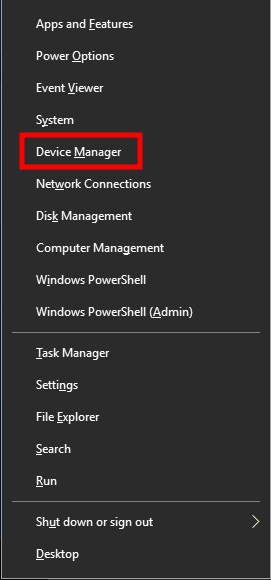
Annunci
- Adesso, doppio click sul Schede video categoria per espandere l’elenco.
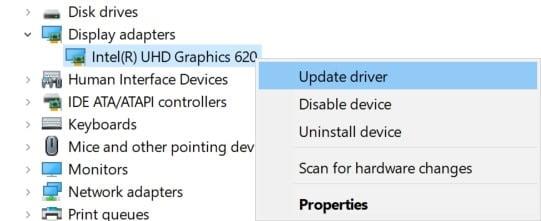
- Quindi fare clic con il pulsante destro del mouse sul nome della scheda grafica dedicata.
- Selezionare Aggiorna driver > Scegli Cerca automaticamente i driver.
- Se è disponibile un aggiornamento, scaricherà e installerà automaticamente la versione più recente.
- Una volta terminato, assicurati di riavviare il computer per modificare gli effetti.
In alternativa, puoi scaricare manualmente l’ultima versione del driver grafico e installarla direttamente dal sito Web ufficiale del produttore della tua scheda grafica. Gli utenti della scheda grafica Nvidia possono aggiornare l’app GeForce Experience tramite il sito ufficiale di Nvidia. Nel frattempo, gli utenti delle schede grafiche AMD possono visitare il sito Web AMD.
3. Aggiorna Windows
L’aggiornamento della build del sistema operativo Windows è sempre essenziale per gli utenti di PC e i giocatori di PC per ridurre problemi di sistema, problemi di compatibilità e arresti anomali. Nel frattempo, l’ultima versione include principalmente funzionalità aggiuntive, miglioramenti, patch di sicurezza, ecc. Per farlo:
Annunci
- Premere Windows + I chiavi per aprire il Impostazioni di Windows menù.
- Quindi, fare clic su Aggiornamento e sicurezza > Seleziona Controlla gli aggiornamenti sotto il aggiornamento Windows sezione.
- Se è disponibile un aggiornamento delle funzionalità, selezionare Scarica e installa.
- Potrebbe volerci del tempo per completare l’aggiornamento.
- Al termine, riavvia il computer per installare l’aggiornamento.
4. Esegui il gioco come amministratore
Annuncio
Assicurati di eseguire il file exe del gioco come amministratore per evitare il controllo dell’account utente in merito a problemi di privilegi. Dovresti anche eseguire il client Steam come amministratore sul tuo PC. Per farlo:
- Fare clic con il pulsante destro del mouse sul Nuovo mondo exe sul tuo PC.
- Ora, seleziona Proprietà > Fare clic su Compatibilità scheda.
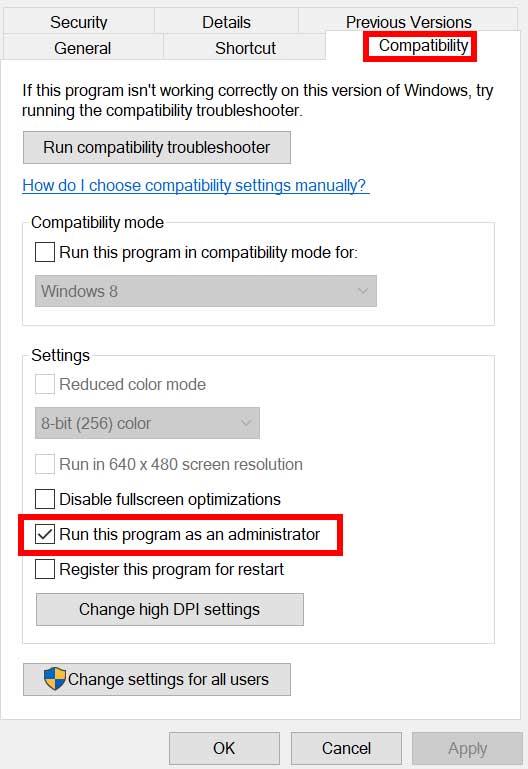
- Assicurati di fare clic su Esegui questo programma come amministratore casella di controllo per contrassegnarla.
- Clicca su Applicare e seleziona OK per salvare le modifiche.
Assicurati di eseguire gli stessi passaggi anche per il client Steam.Dovrebbe aiutarti a risolvere il problema del Nuovo Mondo sul tuo PC.
5. Chiudere le attività in esecuzione in background
Attività o programmi non necessari in esecuzione in background possono consumare molte risorse di sistema come l’utilizzo della CPU o della memoria, riducendo le prestazioni del sistema. Pertanto, spesso compaiono problemi di arresto anomalo, ritardo e mancato caricamento all’avvio. Chiudi semplicemente tutte le attività non necessarie in esecuzione in background completamente. Per farlo:
- Premere Ctrl + Maiusc + Esc chiavi per aprire il Gestore delle attività.
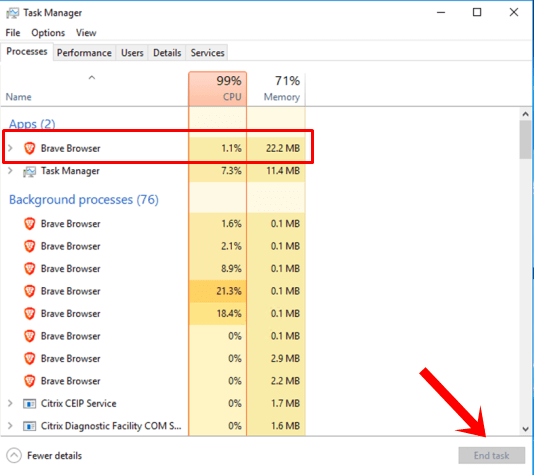
- Ora, fai clic su Processi scheda > Fare clic per selezionare le attività che vengono eseguite inutilmente in background e consumano risorse di sistema sufficienti.
- Clicca su Ultimo compito per chiuderlo uno per uno.
- Al termine, riavvia il sistema.
Ora puoi verificare se hai corretto o meno il New World Crashing sul tuo PC. In caso contrario, segui il metodo successivo.
6. Imposta priorità alta in Task Manager
Dai la priorità al tuo gioco nel segmento superiore tramite Task Manager per indicare al tuo sistema Windows di eseguire correttamente il gioco. Per farlo:
- Fare clic con il pulsante destro del mouse sul Menu iniziale > Seleziona Gestore delle attività.
- Clicca sul Processi scheda > Fare clic con il pulsante destro del mouse sul Nuovo mondo compito di gioco.
- Selezionare Imposta la priorità a Alto.
- Chiudi Gestione attività.
- Infine, esegui il gioco New World per verificare se si sta arrestando in modo anomalo sul PC o meno.
7. Reinstalla DirectX (più recente)
Dovresti provare a reinstallare l’ultima versione di DirectX da sito ufficiale Microsoft sul tuo PC/Laptop. Devi solo scaricare e installare il pacchetto di installazione di DirectX ed eseguirlo. Tieni presente che avrai bisogno di DirectX 12 o versioni successive per eseguire correttamente il gioco New World.
8. Disattiva Windows Firewall o il programma antivirus
È probabile che forse la protezione predefinita di Windows Defender Firewall o qualsiasi programma antivirus di terze parti impedisca alle connessioni in corso o ai file di gioco di funzionare correttamente. Quindi, disabilitare o disattivare temporaneamente la protezione in tempo reale e la protezione del firewall. Quindi dovresti provare a eseguire il gioco per verificare se il problema di New World Crashing su PC è stato risolto.Per farlo:
- Clicca sul Menu iniziale > Digitare firewall.
- Selezionare Firewall di Windows Defender dal risultato della ricerca.
- Ora, fai clic su Attiva o disattiva Windows Defender Firewall dal riquadro di sinistra.
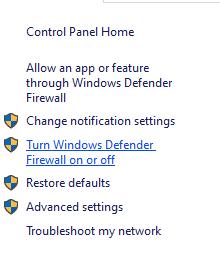
- Si aprirà una nuova pagina > Seleziona il Disattiva Windows Defender Firewall (non consigliato) opzione per entrambi i Impostazioni di rete privata e pubblica.
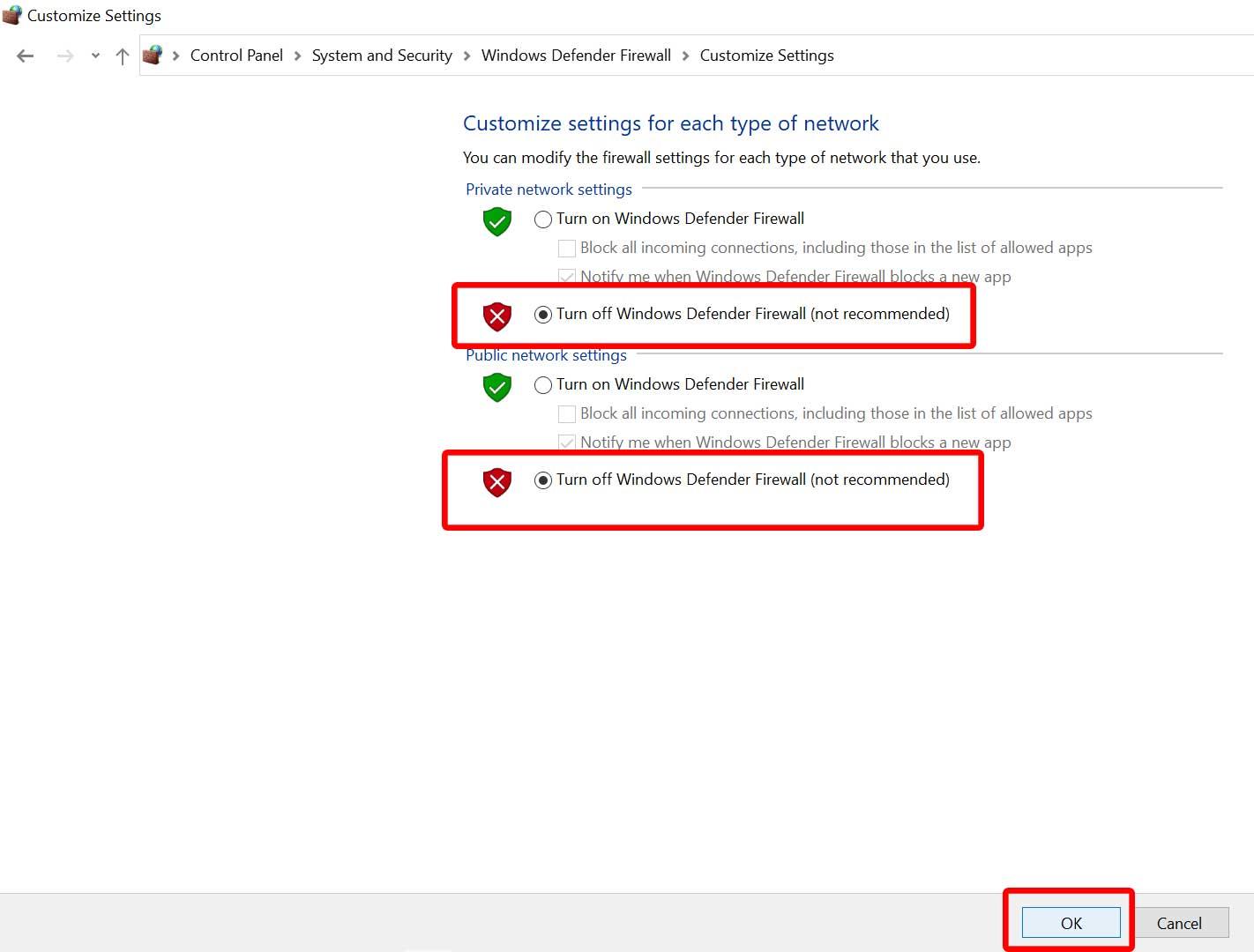
- Una volta selezionato, fare clic su OK per salvare le modifiche.
- Infine, riavvia il computer.
Allo stesso modo, devi disattivare anche la protezione di sicurezza di Windows. Basta seguire i passaggi seguenti:
- Premere Windows + I chiavi per aprire il Impostazioni di Windows menù.
- Clicca su Aggiornamento e sicurezza > Fare clic su Sicurezza di Windows dal riquadro di sinistra.
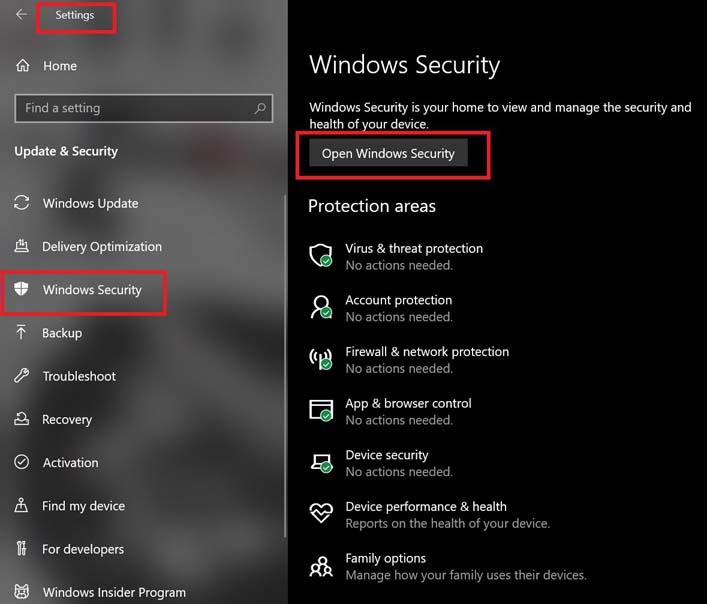
- Ora, fai clic su Apri Sicurezza di Windows pulsante.
- Vai a Protezione da virus e minacce > Fare clic su Gestisci le impostazioni.
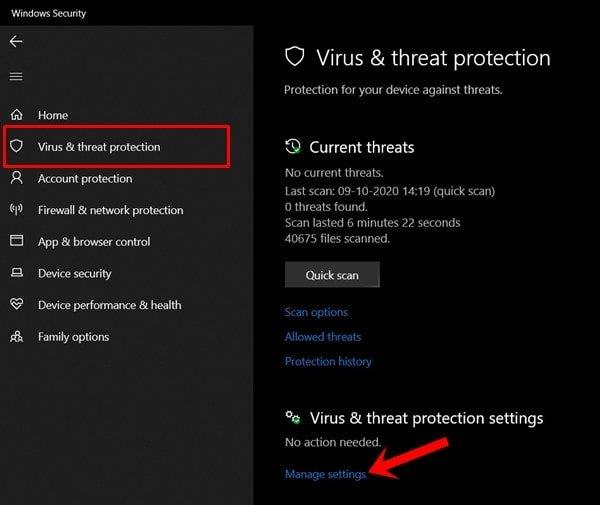
- Successivamente, dovrai semplicemente spegnere il Protezione in tempo reale alternare.
- Se richiesto, fare clic su sì per procedere oltre.
- Inoltre, puoi anche disattivare protezione fornita dal cloud, Protezione antisabotaggio se vuoi.
9. Impostare Prestazioni elevate in Opzioni risparmio energia
Se nel caso, il tuo sistema Windows è in esecuzione in modalità bilanciata in Opzioni risparmio energia, imposta la modalità ad alte prestazioni per risultati migliori. Anche se questa opzione richiede un maggiore consumo di energia o consumo della batteria. Per farlo:
- Clicca sul Menu iniziale > Digitare Pannello di controllo e fare clic su di esso dal risultato della ricerca.
- Ora vai a Hardware e suono > Seleziona Opzioni di alimentazione.
- Clicca su Alte prestazioni per selezionarlo.
- Assicurati di chiudere la finestra e di spegnere completamente il computer. Per fare ciò, fare clic su Menu iniziale > Vai a Potenza > Fermare.
- Una volta che il computer è completamente spento, puoi riaccenderlo.
Questo dovrebbe risolvere il problema di arresto anomalo del New World sul tuo PC nella maggior parte dei casi. Tuttavia, se nessuno dei metodi ha funzionato per te, segui il successivo.
10. Chiudi il gioco dalle app in background
Se in qualche modo il gioco New World ha ancora problemi, disattivalo dalla funzione App in background sul tuo PC.Fare così,
- Premere Windows + I chiavi per aprire il Impostazioni di Windows menù.
- Clicca su Privacy > Scorri verso il basso dal riquadro di sinistra e seleziona App in background.
- Scorri verso il basso e cerca il Nuovo mondo titolo del gioco.
- Solo disattivare l’interruttore accanto al titolo del gioco.
- Al termine, chiudi la finestra e riavvia il computer.
Questo metodo dovrebbe aiutarti. Tuttavia, se ciò non risolve il problema, puoi seguire il metodo successivo.
11. Reinstallare Microsoft Visual C++ Runtime
Assicurati di reinstallare Microsoft Visual C++ Runtime sul tuo computer per risolvere completamente più problemi o errori di gioco. Fare quello:
- premi il finestre tasto dalla tastiera per aprire il Menu iniziale.
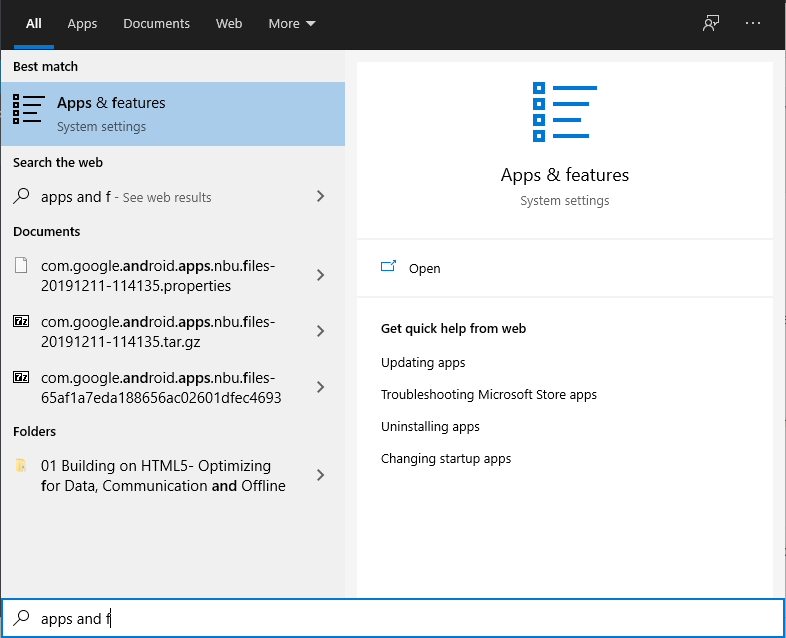
- Tipo App e funzionalità e fare clic su di esso dal risultato della ricerca.
- Ora, individua il Microsoft Visual C++ programmi nell’elenco.
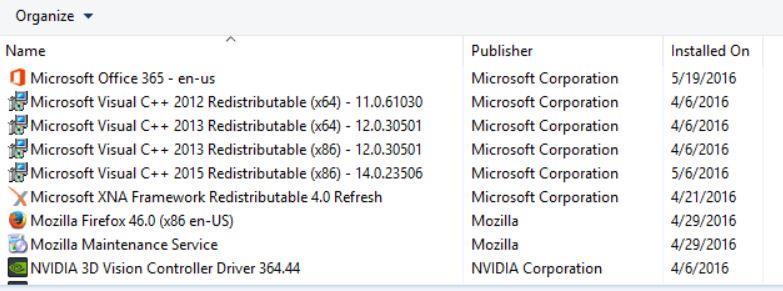
- Seleziona ogni programma e clicca su Disinstalla.
- Visitare il sito ufficiale Microsoft e scarica l’ultimo runtime di Microsoft Visual C++.
- Una volta terminato, installalo sul tuo computer e riavvia il sistema per modificare gli effetti.
12. Eseguire un avvio pulito
Alcune delle app e i relativi servizi potrebbero avviarsi automaticamente durante l’avvio immediato del sistema. In tal caso, tali app o servizi utilizzeranno sicuramente molta connessione Internet e risorse di sistema. Se anche tu ti senti allo stesso modo, assicurati di eseguire un avvio pulito sul tuo computer per verificare il problema. Fare quello:
- Premere Windows + R chiavi per aprire il Correre la finestra di dialogo.
- Ora, digita msconfig e colpisci accedere aprire Configurazione di sistema.
- Vai al Servizi scheda > Abilita il Nascondi tutti i servizi Microsoft casella di controllo.
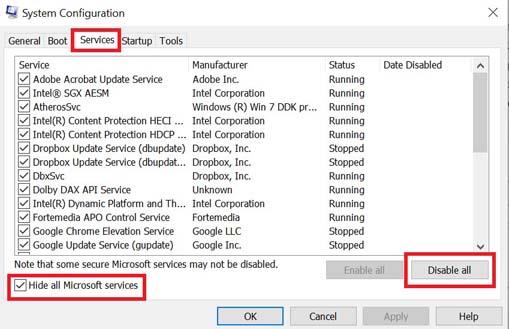
- Clicca su Disabilitare tutto > Fare clic su Applicare poi OK per salvare le modifiche.
- Ora vai al Avviare scheda > Fare clic su Apri Gestione attività.
- Si aprirà l’interfaccia di Task Manager. Qui vai al Avviare scheda.
- Quindi fare clic sull’attività particolare che ha un impatto di avvio maggiore.
- Una volta selezionato, fare clic su disattivare per disattivarli dal processo di avvio.
- Esegui gli stessi passaggi per ogni programma che ha un impatto di avvio maggiore.
- Una volta terminato, assicurati di riavviare il computer per applicare le modifiche.
13. Prova a disabilitare le app di sovrapposizione
Sembra che un paio di app popolari abbiano il proprio programma di overlay che può eventualmente essere eseguito in background e causare problemi con le prestazioni di gioco o addirittura problemi di avvio. Dovresti disattivarli per risolvere il problema seguendo i passaggi seguenti:
Disabilita la sovrapposizione di discordia:
- Avvia il Discordia app > Fare clic su icona a forma di ingranaggio in fondo.
- Clicca su Sovrapposizione sotto Impostazioni dell’app > Accendere il Abilita la sovrapposizione nel gioco.
- Clicca sul Giochi scheda > Seleziona Nuovo mondo.
- Infine, spegnere il Abilita la sovrapposizione nel gioco alternare.
- Assicurati di riavviare il PC per applicare le modifiche.
Disabilita la barra di gioco Xbox:
- Premere Windows + I chiavi per aprire Impostazioni di Windows.
- Clicca su Gioco > Vai a Barra di gioco > Spegni Registra clip di gioco, schermate e trasmetti utilizzando la barra di gioco opzione.
Se, nel caso, non riesci a scoprire l’opzione della barra di gioco, cercala dal menu Impostazioni di Windows.
Disabilita la sovrapposizione dell’esperienza Nvidia GeForce:
- Avvia il Esperienza Nvidia GeForce app > Vai a Impostazioni.
- Clicca sul Generale scheda > disattivare il Sovrapposizione di gioco opzione.
- Infine, riavvia il PC per applicare le modifiche e avvia nuovamente il gioco.
Tieni inoltre presente che dovresti disabilitare alcune altre app di sovrapposizione come MSI Afterburner, Rivatuner, software RGB o qualsiasi altra app di sovrapposizione di terze parti che viene eseguita sempre in background.
14. Verifica l’integrità dei file di gioco su Steam
Se nel caso in cui si verifica un problema con i file di gioco e in qualche modo viene danneggiato o mancante, assicurati di eseguire questo metodo per verificare facilmente il problema.
- Lancio Vapore > Fare clic su Biblioteca.
- Fare clic con il pulsante destro del mouse Su Nuovo mondo dall’elenco dei giochi installati.
- Ora, fai clic su Proprietà > Vai a File locali.
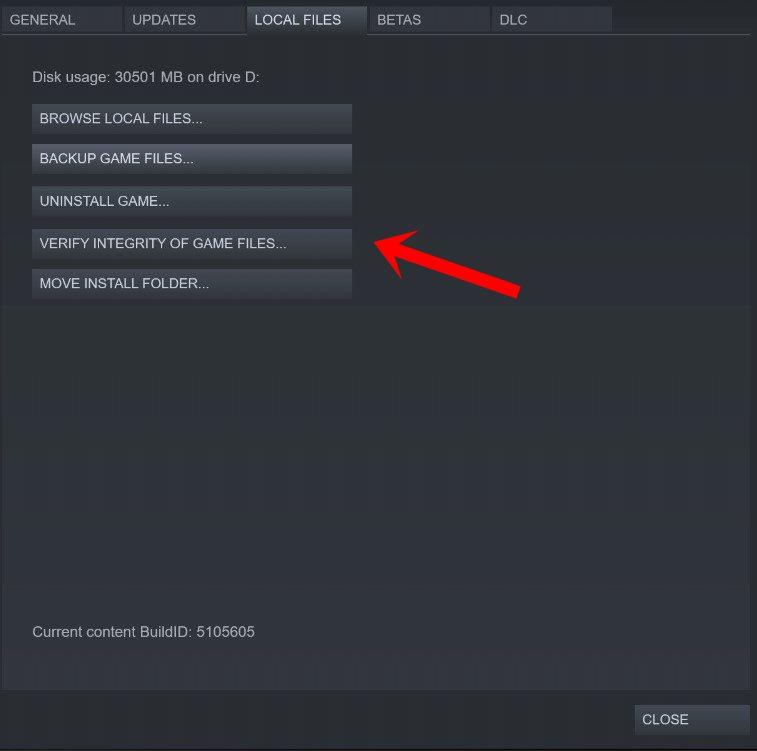
- Clicca su Verifica l’integrità dei file di gioco.
- Dovrai attendere il processo fino al completamento.
- Una volta terminato, riavvia il computer.
15. Disabilita l’overclocking della CPU o della GPU
Vale anche la pena ricordare di non abilitare l’overclocking di CPU/GPU sul PC se il gioco si arresta in modo anomalo o balbetta molto. Possiamo capire che l’overclocking di CPU/GPU può avere un enorme impatto nel migliorare il gameplay, ma a volte può anche causare problemi con il collo di bottiglia o anche la compatibilità. Basta impostare la frequenza su quella predefinita per prestazioni ottimali.
16. Aggiorna il gioco del Nuovo Mondo
Se, nel caso, non aggiorni il tuo gioco New World da un po’ di tempo, segui i passaggi seguenti per verificare la presenza di aggiornamenti e installare la patch più recente (se disponibile). Per farlo:
- Apri il Vapore cliente > Vai a Biblioteca > Fare clic su Nuovo mondo dal riquadro di sinistra.
- Cercherà automaticamente l’aggiornamento disponibile. Se è disponibile un aggiornamento, assicurati di fare clic su Aggiornare.
- L’installazione dell’aggiornamento potrebbe richiedere del tempo > Al termine, assicurati di chiudere il client Steam.
- Infine, riavvia il PC per applicare le modifiche, quindi prova ad avviare nuovamente il gioco.
Questo è tutto, ragazzi. Presumiamo che questa guida ti sia stata utile. Per ulteriori domande, puoi commentare di seguito.
FAQ
Perché New World continua a bloccarsi all’avvio?
Ma come abbiamo visto con la demo, New World può continuare a bloccarsi all’avvio. Certo, questo non è davvero un problema con il gioco stesso, ma invece può essere causato da un numero qualsiasi di altri problemi. La correzione degli arresti anomali può essere un po’ un’impresa per la risoluzione dei problemi. Tuttavia, la maggior parte delle volte l’arresto anomalo all’avvio in New World o in qualsiasi altro gioco può essere risolto:
Come posso impedire a New World di bloccarsi?
Riavvia il computer e controlla se New World si arresta di nuovo in modo anomalo. È necessario eseguire il backup dei file prima di eliminarli nel caso in cui le cose vadano storte. Sulla tastiera, premi Win+R (il tasto logo Windows e il tasto R) per richiamare la casella Esegui. Digita o incolla %appdata% e fai clic su OK.
Come risolvere il crash del nuovo mondo su Steam?
Correzione 1: verifica l’integrità dei file di gioco.Apri il tuo client Steam e vai su LIBRERIA. Fare clic con il pulsante destro del mouse su Nuovo mondo e selezionare Proprietà. Nel riquadro a sinistra, seleziona FILE LOCALI. Quindi fai clic su Verifica integrità dei file di gioco. Consenti il completamento del controllo. Quindi puoi avviare New World e vedere se si blocca di nuovo.
Il nuovo mondo si blocca sul tuo PC?
Tuttavia, non possiamo negare che molti giocatori PC possono affrontare molteplici problemi con il gioco New World come Crashing all’avvio, Non si avvia o Ritardo con cadute di FPS, ecc. Se anche tu sei uno di loro e stai riscontrando un un paio di problemi con la tua versione per PC, proprio come gli altri giochi, quindi non preoccuparti.
Come risolvere il crash del nuovo mondo su PC?
Riavvia il computer e controlla se New World si arresta di nuovo in modo anomalo. È necessario eseguire il backup dei file prima di eliminarli nel caso in cui le cose vadano storte. Sulla tastiera, premi Win+R (il tasto logo Windows e il tasto R) per richiamare la casella Esegui. Digita o incolla %appdata% e fai clic su OK. Ora puoi riavviare New World e vedere se il gioco si arresta di nuovo in modo anomalo.
Come risolvere il problema dello schermo nero del Nuovo Mondo?
Ora, fai clic con il pulsante destro del mouse su Nuovo mondo> Seleziona proprietà. Vai alla sezione Generale> Qui deseleziona semplicemente la casella di controllo Abilita Steam Overlay. Torna a Libreria> Riapri New World per verificare se si verifica o meno il problema dello schermo nero. 8. Controlla gli aggiornamenti di Windows È anche molto probabile che la build del tuo sistema operativo Windows diventi obsoleta per un po’.
Posso eseguire New World sul mio PC?
Inoltre, se non sei sicuro che la configurazione del tuo PC sia compatibile o meno con i requisiti di sistema del gioco, assicurati di controllarlo di seguito. Si consiglia di disporre di almeno 8 GB di RAM per eseguire il gioco New World sul PC. Quindi, se vuoi sbarazzarti del problema dello schermo nero, controlla i passaggi seguenti.
Come risolvere il nuovo mondo che si arresta in modo anomalo all’avvio e ai ritardi?
Nuovo mondo che si arresta in modo anomalo all’avvio, non si avvia o è in ritardo con cali di FPS: correzione 1. Aggiorna i driver grafici. Se stai usando la scheda grafica Nvidia, aggiorna l’app GeForce Experience sul tuo PC… 2. Disabilita Steam Overlay.Apri Steam su Windows. Fai clic sulla casella di controllo per disabilitare ” Abilita Steam …
Come riparare il nuovo mondo continua a bloccarsi su Steam?
Per fare ciò, vai alla tua Libreria di Steam, fai clic con il pulsante destro del mouse su New World, quindi fai clic sulla scheda File locali. Una volta fatto, vedrai l’opzione “Verifica l’integrità dei file di gioco …” Fai clic sul pulsante e sul modo in cui Steam fa il suo lavoro, quindi esegui di nuovo il gioco per verificare se ha risolto il problema.
Come risolvere New World che non si avvia su PC?
Tieni presente che entrambi i driver grafici Nvidia e AMD sono ben ottimizzati per il gioco New World. Quindi, se nel caso, non hai ancora aggiornato il tuo driver grafico, fallo prima. 1. Aggiorna i driver grafici Se stai utilizzando la scheda grafica Nvidia, aggiorna l’app GeForce Experience sul tuo PC dal sito ufficiale Nvidia qui.
Quali sono i requisiti di sistema per New World su PC?
Devi anche avere 35 GB di spazio libero su disco per installare il gioco. Se scegli i requisiti consigliati per New World per Windows, il tuo sistema operativo dovrebbe essere Windows 10. La CPU consigliata sarebbe Intel Core™ i7-2600K / AMD Ryzen 5 1400 CPU o equivalente. Per la RAM, si consiglia di avere almeno 16 GB.
Come faccio a testare il mio PC per New World?
Prova il tuo PC per il Nuovo Mondo 1 Fai clic con il pulsante destro del mouse sull’icona di Windows nell’angolo in basso a sinistra dello schermo 2 Fai clic sulla scheda “Sistema” nel menu a comparsa 3 Il nome della CPU del tuo computer verrà visualizzato in “Specifiche del dispositivo > Processore’
Posso giocare a New World su PC?
Questa è una guida sui requisiti di sistema per giocare a New World su PC! Continua a leggere per saperne di più sui requisiti di sistema minimi e consigliati, incluso come controllare le specifiche del tuo PC. Questi sono i requisiti di sistema minimi e consigliati per giocare a New World su PC, come menzionato sul sito ufficiale del gioco.
